สร้างโฟลว์ Tableau Prep ด้วย Tableau Agent
ตั้งแต่วันที่ 14 ตุลาคม 2025 Data Cloud ได้รีแบรนด์เป็น Data 360 ในระหว่างการเปลี่ยนแปลงนี้ คุณอาจเห็นการอ้างอิงถึงถึง Data Cloud ในแอปพลิเคชันและเอกสารประกอบของเรา แม้ว่าชื่อจะเป็นชื่อใหม่ แต่ฟังก์ชันการทํางานและเนื้อหายังคงไม่เปลี่ยนแปลง
รองรับใน Tableau Prep Builder และการเขียนเว็บของ Tableau Prep ใน Tableau Cloud เวอร์ชัน 2025.2 ขึ้นไป และ Tableau Server เวอร์ชัน 2025.3 ขึ้นไป
Tableau Agent ใน Tableau Prep เป็นฟีเจอร์ Generative AI ที่สามารถช่วยคุณล้างข้อมูลและแปลงข้อมูลได้ ในรุ่นก่อนหน้า คุณสามารถใช้ Tableau Agent เพื่อช่วยสร้างฟิลด์ที่คำนวณในขณะที่สร้างโฟลว์ได้ ตั้งแต่เวอร์ชัน 2025.2 เป็นต้นไป คุณสามารถใช้ Tableau Agent เพื่อช่วยล้างข้อมูลและสร้างโฟลว์ของคุณ รวมถึงรับความช่วยเหลือในการสร้างฟิลด์ที่คำนวณ ฟีเจอร์นี้ใช้ได้ใน Tableau Prep Builder และการเขียนเว็บของ Tableau Prep ใน Tableau Cloud และ Tableau Server (เวอร์ชัน 2025.3 ขึ้นไป)
หากต้องการใช้ Tableau Agent ก็เพียงอธิบายสิ่งที่คุณต้องการทำโดยใช้คำพูดทั่วไป เช่น “แบ่งฟิลด์รายละเอียดเที่ยวบินออกเป็นฟิลด์แยกกันสำหรับเที่ยวบิน วันที่ ชั้น และราคา” หรือ “เปลี่ยนค่าฟิลด์วันที่สั่งซื้อเป็นเดือน” Tableau Agent จะตอบกลับเป็นข้อมูลสรุปวิธีการทาสก์ให้สำเร็จ และชุดขั้นตอนที่แนะนำซึ่งคุณสามารถนำไปใช้กับโฟลว์ได้ หรือแม้กระทั่งสร้างการคำนวณหากจำเป็น
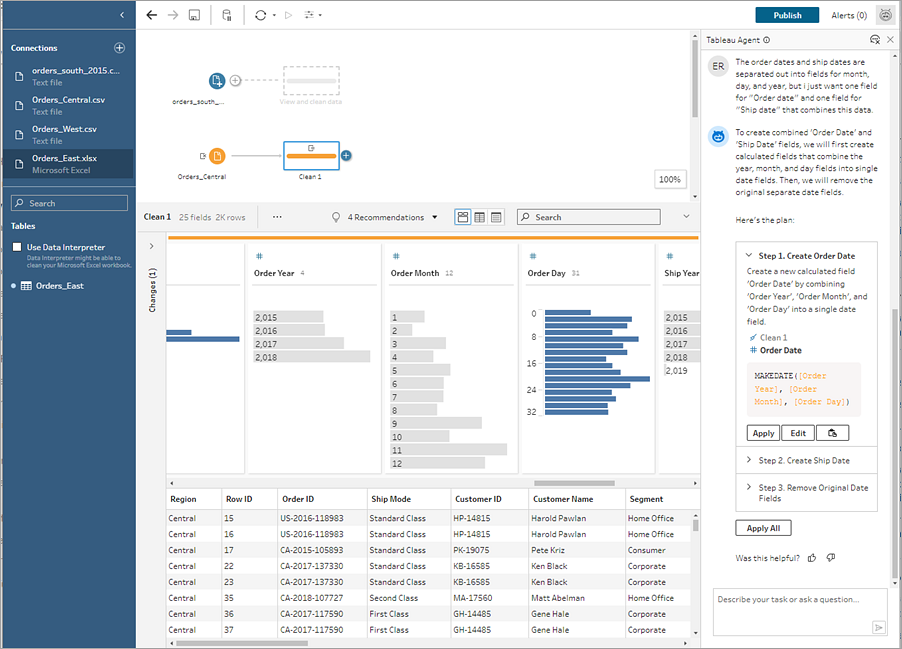
ในฐานะมนุษย์ที่อยู่ในขั้นตอนการทำงานนี้ คุณสามารถตรวจสอบขั้นตอนที่แนะนำ และปรับใช้ทีละขั้นตอนหรือใช้ขั้นตอนทั้งหมดในแผนได้ Tableau Agent จะดำเนินการตามขั้นตอนดังกล่าวให้คุณ โดยสร้างโฟลว์และเพิ่มการเปลี่ยนแปลงลงในแผงการเปลี่ยนแปลง คุณสามารถโต้ตอบกับการเปลี่ยนแปลงที่ Tableau Agent ดำเนินการด้วยตนเองได้ เช่น การแก้ไขการคำนวณ หรือการใช้เลิกทำหรือทำซ้ำเพื่อให้คุณควบคุมโฟลว์ได้เสมอ
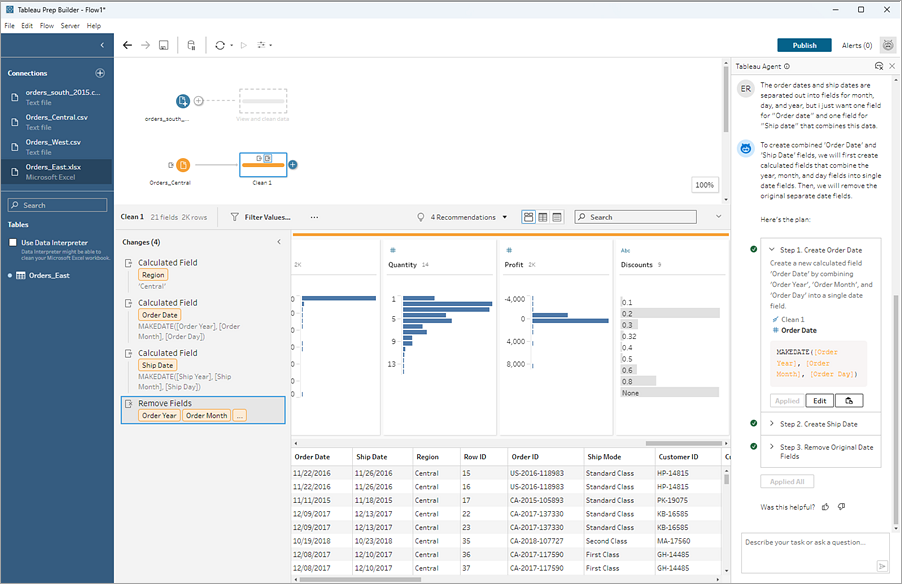
Tableau Agent สามารถดำเนินการเพียงอย่างเดียว เช่น สร้างฟิลด์ที่คำนวณ หรือดำเนินการที่ซับซ้อนมากขึ้นซึ่งต้องใช้หลายขั้นตอน Tableau Agent จะแสดงการดำเนินการเดียวที่คุณสามารถตรวจสอบและนำไปใช้ได้ หรือแสดงแผนเมื่อจำเป็นต้องมีการดำเนินการที่ซับซ้อนมากขึ้นและมีหลายขั้นตอน ทั้งนี้ขึ้นอยู่กับการดำเนินการที่จำเป็นในการทำทาสก์ให้สำเร็จ Tableau Agent มีขีดจำกัดสูงสุด 10 ขั้นตอน หากการดำเนินการต้องใช้มากกว่า 10 ขั้นตอน ให้แบ่งคำขอออกเป็นหลายคำถาม
Tableau Agent รองรับภาษาอังกฤษ (en_US) และภาษาอื่นๆ บางส่วน เมื่อใช้ Tableau Agent ใน Tableau Cloud หรือ Tableau Server (เวอร์ชัน 2025.3 ขึ้นไป) ภาษาที่ใช้ในการตอบสนองของ Generative AI จะขึ้นอยู่กับภาษาที่ตั้งค่าไว้ในการตั้งค่าบัญชีของฉัน หากการตั้งค่าในการตั้งค่าบัญชีของฉันถูกตั้งเป็นไม่ระบุ ระบบจะใช้การตั้งค่าภาษาของเบราว์เซอร์แทน
เมื่อใช้ Tableau Agent ใน Tableau Desktop และ Tableau Prep Builder ภาษาที่ใช้ในการตอบสนองของ Generative AI จะขึ้นอยู่กับภาษาที่เลือกในความช่วยเหลือ > เมนูเลือกภาษา หากต้องการข้อมูลเพิ่มเติมเกี่ยวกับภาษาที่รองรับ โปรดดูภาษาและตำแหน่งที่รองรับของ AI ใน Tableau(ลิงก์จะเปิดในหน้าต่างใหม่)
Tableau Agent และความน่าเชื่อถือ
Tableau Agent ใน Tableau Cloud สร้างขึ้นบนเลเยอร์การพิทักษ์ของ Einstein(ลิงก์จะเปิดในหน้าต่างใหม่) และรับค่าความสามารถทางด้านการรักษาความปลอดภัย การกำกับดูแล และความน่าเชื่อถือทั้งหมดมาด้วย เมื่อคุณโต้ตอบกับ Tableau Agent ทั้งข้อมูลและการสนทนาของคุณที่ส่งไปยังโมเดลภาษาขนาดใหญ่ (LLM) จะไม่ได้รับการบันทึกลงใน LLM และไม่มีการใช้ข้อมูลลูกค้าในการฝึกโมเดลเลย เมื่อคุณส่งคำขอใน Tableau Prep คำขอจะส่งไปยังเทมเพลตพรอมต์ที่ Tableau สร้างขึ้น เทมเพลตพรอมต์จะขอให้ LLM สร้างแผนหรือชุดขั้นตอนเพื่อทำทาสก์ของคุณให้สำเร็จ เพื่อให้คุณสามารถตรวจสอบขั้นตอนที่แนะนำซึ่ง Tableau Agent แสดงก่อนที่จะนำไปใช้กับโฟลว์ของคุณ
Tableau Agent ใช้งานได้กับแหล่งข้อมูลที่โฟลว์ของคุณเชื่อมต่ออยู่เท่านั้น และในกรณีของ Tableau Prep เฉพาะข้อมูลตารางสำหรับขั้นตอนที่เลือกเท่านั้นที่จะส่งไปยังพรอมต์และ LLM ไม่ใช่ข้อมูลทั้งหมดในโฟลว์ของคุณ
Tableau Agent ไม่ทราบแหล่งข้อมูล Tableau อื่นๆ จึงไม่สามารถแนะนำเนื้อหาที่เกี่ยวข้อง ตอบคำถามเกี่ยวกับความเกี่ยวพันของข้อมูล หรือตอบคำถามความรู้ทั่วไปได้ เคารพนโยบายที่ผู้ใช้กำหนดสำหรับการรักษาความปลอดภัยระดับแถวและคอลัมน์ ข้อมูลที่ผู้ใช้เข้าถึงได้ในขณะที่ใช้ Tableau Agent สอดคล้องกับนโยบายความปลอดภัยระดับแถวหรือคอลัมน์ที่คุณมีอยู่
เมื่อคุณเปิดใช้งาน Tableau Agent เป็นครั้งแรก จะมีการจัดทำดัชนีข้อมูลของคุณเพื่อทำความเข้าใจบริบท ซึ่งจะช่วยให้ Tableau Agent ส่งผลลัพธ์ที่เกี่ยวข้องตามคำถามและแหล่งข้อมูลของคุณ ข้อมูลที่จัดทำดัชนีประกอบด้วยชื่อคอลัมน์และประเภทข้อมูล และแถวตัวอย่าง 5 แถวจากตารางที่อ้างอิงในขั้นตอนโฟลว์
คุณสามารถใช้เลเยอร์การพิทักษ์ของ Einstein เพื่อปกปิดข้อมูลประจำตัวส่วนบุคคล (PII) ก่อนที่จะส่งไปยัง LLM โดยใช้การปกปิดข้อมูลตามรูปแบบ ด้วยการใช้เทคนิคแมชชีนเลิร์นนิงและการจับคู่รูปแบบ PII ในคำขอจะถูกแทนที่ด้วยโทเค็นทั่วไป จากนั้นจึงยกเลิกการปกปิดด้วยค่าต้นฉบับในการตอบสนอง หากต้องการข้อมูลเพิ่มเติมเกี่ยวกับวิธีกำหนดค่าการปกปิดข้อมูล โปรดดูเลือกข้อมูลที่จะปกปิด(ลิงก์จะเปิดในหน้าต่างใหม่)ในความช่วยเหลือของ Salesforce เพื่อเป็นการป้องกันเพิ่มเติม เลเยอร์การพิทักษ์ของ Einstein รับประกันว่าหลังจากที่ LLM ประมวลผลคำขอและการตอบสนองแล้ว LLM จะเลิกจดจำทั้งคำขอและการตอบสนอง
หากคุณใช้ Tableau Agent ใน Tableau Server (เวอร์ชัน 2025.3 ขึ้นไป) จะไม่มีการใช้เลเยอร์การพิทักษ์ของ Einstein คุณจะเชื่อมต่อโดยตรงกับผู้ให้บริการโมเดลภาษาขนาดใหญ่แทน หากต้องการข้อมูลเพิ่มเติม โปรดดู AI ใน Tableau และความน่าเชื่อถือ(ลิงก์จะเปิดในหน้าต่างใหม่)
ข้อควรพิจารณาในการเรียกเก็บเงินของ Tableau Agent
หมายเหตุ: ตั้งแต่เดือนตุลาคม 2025 เป็นต้นไป AI ใน Tableau จะไม่ใช้เครดิตคำขอ Einstein สำหรับการใช้งาน AI อีกต่อไป บริการอื่นๆ เช่น บริการ Data Cloud ยังคงสามารถใช้เครดิตประเภทอื่นได้ หากต้องการข้อมูลเพิ่มเติม โปรดดูคําถามที่พบบ่อยเกี่ยวกับคำขอ Einstein และข้อมูลอัปเดตการ์ดอัตราเครดิต Flex(ลิงก์จะเปิดในหน้าต่างใหม่)
เมื่อคุณใช้ฟีเจอร์ Generative AI ใน Tableau ใน Tableau Cloud ระบบอาจใช้เครดิต Data Cloud หากคุณใช้ฟีเจอร์การรวบรวมและจัดเก็บข้อมูล Einstein (หรือที่เรียกว่าเส้นทางการตรวจสอบ) เป็นส่วนหนึ่งของการตั้งค่า AI ใน Tableau หากต้องการข้อมูลเพิ่มเติม โปรดดูการใช้งาน AI ใน Tableau(ลิงก์จะเปิดในหน้าต่างใหม่)
คุณสามารถดูปริมาณการใช้เครดิตของคุณในองค์กร Salesforce ได้โดยใช้แดชบอร์ดที่สร้างไว้ล่วงหน้าและ Digital Wallet หรือเชื่อมต่อข้อมูล Data Cloud ของคุณจาก Tableau และสร้างการแสดงเป็นภาพโดยใช้ข้อมูลจากตาราง Digital Wallet หากต้องการข้อมูลเพิ่มเติม โปรดดูดูการใช้เครดิต(ลิงก์จะเปิดในหน้าต่างใหม่)
Tableau Agent สำหรับการดำเนินการที่รองรับใน Tableau Prep
Tableau Agent ยังไม่มีสิทธิ์เข้าถึงฟีเจอร์ทั้งหมดของ Tableau Prep แต่คุณยังคงสามารถโต้ตอบกับโฟลว์ของคุณเพื่อดำเนินการเหล่านี้ด้วยตนเองได้ ตัวอย่างเช่น ขณะนี้ Tableau Agent สามารถสร้างโฟลว์ได้เป็นเส้นตรงเท่านั้น หากคุณต้องการแตกแขนงโฟลว์ คุณจะต้องดำเนินการด้วยตนเอง
รายการด้านล่างนี้คือการดำเนินการเปลี่ยนแปลงที่ Tableau Agent รองรับในปัจจุบัน หากต้องการข้อมูลเกี่ยวกับข้อจำกัดของ Tableau Agent โปรดดู ข้อจำกัดของ Tableau Agent สำหรับ Tableau Prep ในภายหลังในหัวข้อนี้
| การดำเนินการเปลี่ยนแปลง | รองรับโดย Tableau Agent |
|---|---|
| |
| ล้างและกำหนดรูปแบบของข้อมูล |
|
| เปลี่ยนรูปแบบข้อมูลของคุณ |
|
| รวบรวม รวม หรือผนวกข้อมูล |
|
เริ่มต้นใช้งาน Tableau Agent
Tableau Agent พร้อมใช้งานผ่านแผงของการสนทนาใหม่ในสภาพแวดล้อมการเขียนเว็บของไซต์ Tableau Cloud หรือ Tableau Serve Builder (เริ่มตั้งแต่เวอร์ชัน 2025.3) หรือใน Tableau Prep Builder เมื่อคุณเข้าสู่ระบบไซต์ Tableau Cloud หรือ Tableau Server ที่กำหนดค่าให้เปิดใช้งาน Tableau Agent
วิธีการเข้าถึง Tableau Agent:
Tableau Cloud: เข้าสู่ระบบ Tableau Cloud ที่มี Tableau+ และการเชื่อมต่อกับองค์กร Salesforce ที่มีการตั้งค่า Generative AI ของ Einstein เพื่อใช้ Tableau Agent ใน Tableau Prep คุณต้องมีสิทธิ์ในการเข้าถึง Tableau Agent ด้วย หากต้องการข้อมูลเพิ่มเติม โปรดดูเปิดใช้งาน AI ใน Tableau สำหรับไซต์ของคุณ(ลิงก์จะเปิดในหน้าต่างใหม่)
หากคุณไม่มี Tableau แต่ต้องการลองใช้ Tableau Agent คุณสามารถลงชื่อสมัครใช้(ลิงก์จะเปิดในหน้าต่างใหม่)สำหรับการทดลองใช้ Tableau Cloud ฟรี ซึ่งตอนนี้มีฟีเจอร์ Tableau Agent รวมอยู่ด้วย
Tableau Server (เวอร์ชัน 2025.3 ขึ้นไป): เข้าสู่ระบบไซต์ Tableau Server ด้วย AI ใน Tableau ซึ่งกําหนดค่าและเปิดใช้งานไว้สําหรับ Tableau Prep หากต้องการข้อมูลเพิ่มเติม โปรดดูเปิดใช้งาน AI ใน Tableau สำหรับไซต์ Tableau Server ของคุณ(ลิงก์จะเปิดในหน้าต่างใหม่)
Tableau Prep Builder: เข้าสู่ระบบไซต์ Tableau Cloud ที่มี Tableau+ หรือเข้าสู่ระบบไซต์ Tableau Server ต้องเปิดใช้งาน AI ใน Tableau สําหรับ Tableau Prep ด้วย
Tableau Agent ไม่สามารถเชื่อมต่อกับแหล่งข้อมูลของคุณ นำข้อมูลมาให้คุณเพิ่ม ปรับปรุงประสิทธิภาพการสุ่มตัวอย่าง หรือสร้างขั้นตอนการป้อนข้อมูลได้ ดังนั้น ให้เริ่มต้นด้วยการเชื่อมต่อกับข้อมูลของคุณและนำตารางที่คุณต้องการใช้มาไว้ในแคนวาสของโฟลว์
เปิดใช้ Tableau Agent
คุณสามารถเปิดใช้ Tableau Agent จากแถบเครื่องมือใน Tableau Prep Builder จากการเขียนเว็บของ Tableau Prep ใน Tableau Cloud หรือ Tableau Server (เวอร์ชัน 2025.3 ขึ้นไป) หรือจากกล่องโต้ตอบการคำนวณ หากต้องการข้อมูลเพิ่มเติมเกี่ยวกับการเปิดใช้ Tableau Agent จากกล่องโต้ตอบการคำนวณ โปรดดูสร้างฟิลด์ที่คำนวณด้วย Tableau Agent ในหัวข้อนี้
ในแผงของโฟลว์ ให้เลือกไอคอน Tableau Agent จากแถบเครื่องมือข้างการแจ้งเตือน
หมายเหตุ: หากคุณไม่เห็นไอคอน ให้ตรวจสอบว่าคุณได้เข้าสู่ระบบไซต์ Tableau Cloud (เซิร์ฟเวอร์ > เข้าสู่ระบบ ใน Tableau Prep Builder) หรือไซต์ Tableau Server และเปิดใช้งาน AI ใน Tableau สำหรับ Prep ไว้แล้ว Tableau Cloud ต้องใช้ Tableau+ และคุณต้องมีสิทธิ์ใช้งาน Tableau Agent ด้วย
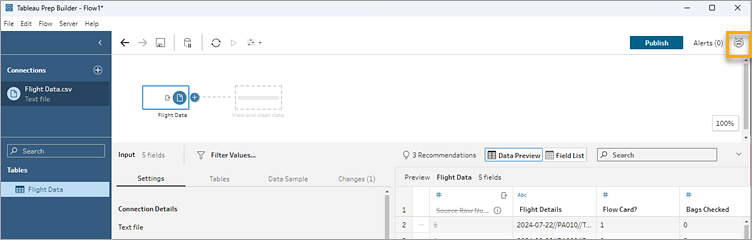
เมื่อหน้าต่างนี้เปิดขึ้น ให้เลือกเข้าใจแล้วเพื่อรับทราบข้อจำกัดความรับผิดชอบและเริ่มต้น คุณอาจต้องเลื่อนลงเพื่อให้เห็นปุ่ม
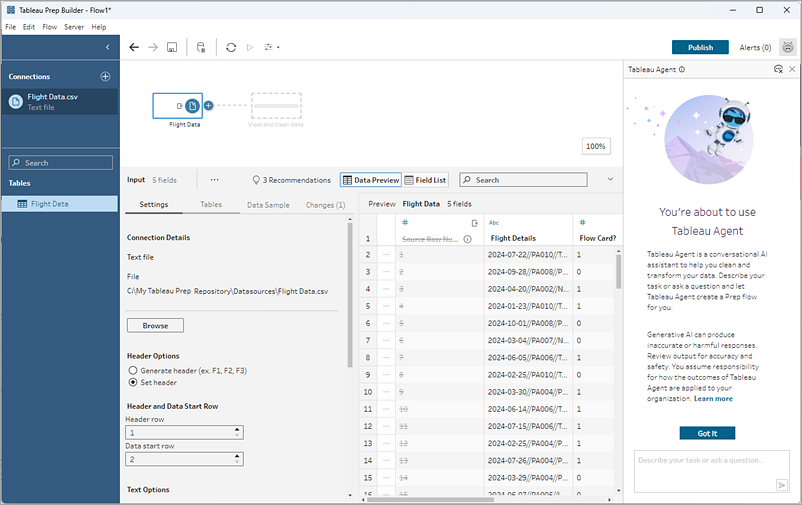
ล้างและเตรียมข้อมูลด้วย Tableau Agent
ตัวอย่างในส่วนนี้ใช้ข้อมูลจากโจทย์ปัญหาของ Preppin Data(ลิงก์จะเปิดในหน้าต่างใหม่)
Tableau Agent ไม่ใช่แชทบอทปลายเปิด ซึ่งสามารถทำงานได้เฉพาะภายในชุดข้อมูลของคุณและดำเนินการแบบชุดเฉพาะเกี่ยวกับการล้างและการเปลี่ยนแปลงข้อมูลในโฟลว์ของคุณ ตัวอย่างเช่น Tableau Agent สามารถช่วยคุณแยกฟิลด์ ทำการ Pivot หรือรวบรวมข้อมูลของคุณได้ แต่ไม่สามารถตอบคำถามปลายเปิด เช่น “อธิบายโฟลว์นี้ให้ฟังหน่อย” หรือ “อธิบายเพิ่มเติมเกี่ยวกับตารางคำสั่งซื้อ”
หมายเหตุ: ขณะนี้ Tableau Agent ไม่สามารถเรียกใช้โฟลว์หรือกำหนดเวลาให้โฟลว์ทำงาน สร้างขั้นตอนเอาต์พุต หรือช่วยในขั้นตอนบางประเภทได้ เช่น ขั้นตอนการรวม การผนวก สคริปต์ หรือการคาดการณ์ หากต้องการข้อมูลเพิ่มเติม โปรดดูข้อจำกัดของ Tableau Agent สำหรับ Tableau Prep
ในแผงของโฟลว์ ให้เลือกขั้นตอนที่คุณต้องการให้ Tableau Agent ดำเนินการล้าง เลือกประเภทอินพุต การล้าง หรือขั้นตอนอื่นๆ ที่รองรับ
ขณะนี้ Tableau Agent จะทำงานตามขั้นตอน ดังนั้นคุณจึงต้องเลือกขั้นตอนที่ต้องการดำเนินการก่อน หากคุณต้องการดำเนินการล้างตารางที่มีอยู่ในขั้นตอนแยกต่างหาก คุณจะต้องดำเนินการทีละขั้นตอน
ในแผง Tableau Agent ให้อธิบายการดำเนินการที่คุณต้องการให้ Tableau Agent ช่วย
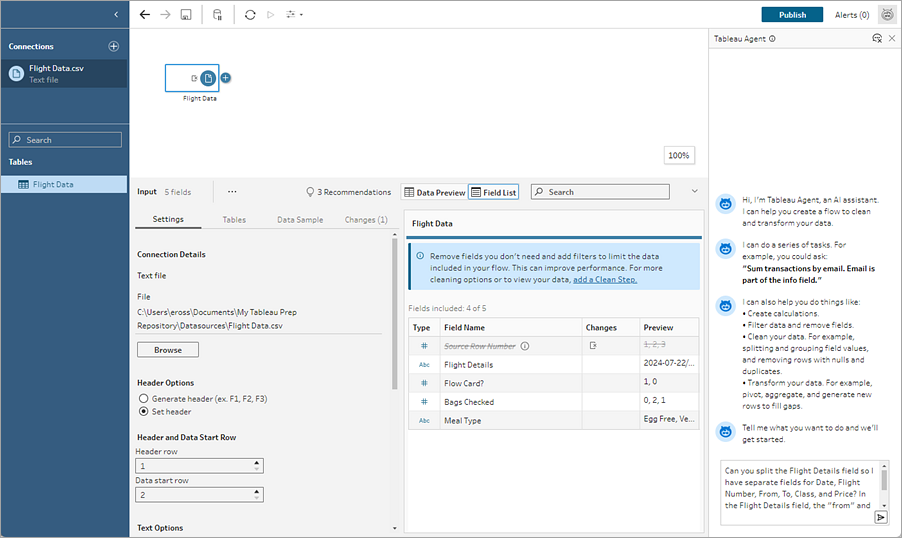
เคล็ดลับ: หากต้องการผลลัพธ์ที่ดีที่สุดจาก Tableau Agent ให้ระคำขอที่เฉพาะเจาะจงและให้รายละเอียดมากที่สุดเพื่อช่วยให้ Tableau Agent เข้าใจบริบท ในตัวอย่างนี้ ค่าในฟิลด์ของเราใช้ตัวคั่นที่แตกต่างกันสองตัว เมื่อใส่ข้อมูลนี้ในคำขอ “คุณช่วยแยกฟิลด์รายละเอียดเที่ยวบินแบ่งเป็นวันที่ หมายเลขเที่ยวบิน จาก ถึง ชั้น และราคาได้ไหม ในฟิลด์รายละเอียดเที่ยวบิน ข้อมูล “จาก” และ “ถึง” จะมีเครื่องหมายขีดคั่น ตัวอย่างเช่น “โตเกียว-นิวยอร์ก” Tableau Agent สามารถเข้าใจคำขอและแนะนำการดำเนินการที่ถูกต้องได้ดีขึ้น
เมื่อคำขอของคุณพร้อม คลิกลูกศรในกล่องข้อความเพื่อส่งไปยัง Tableau Agent Tableau Agent จัดทำดัชนีข้อมูลในขั้นตอนที่คุณเลือกเพื่อประเมินคำขอของคุณกับข้อมูลดังกล่าว จากนั้นคำขอจะถูกส่งผ่านไปยังเทมเพลตพรอมต์ จากนั้นจะถูกส่งผ่านไปยัง LLM เพื่อประมวลผลและส่งคืนแผนกลับมา
ตรวจสอบขั้นตอนในแผนโดยขยายแต่ละขั้นตอน
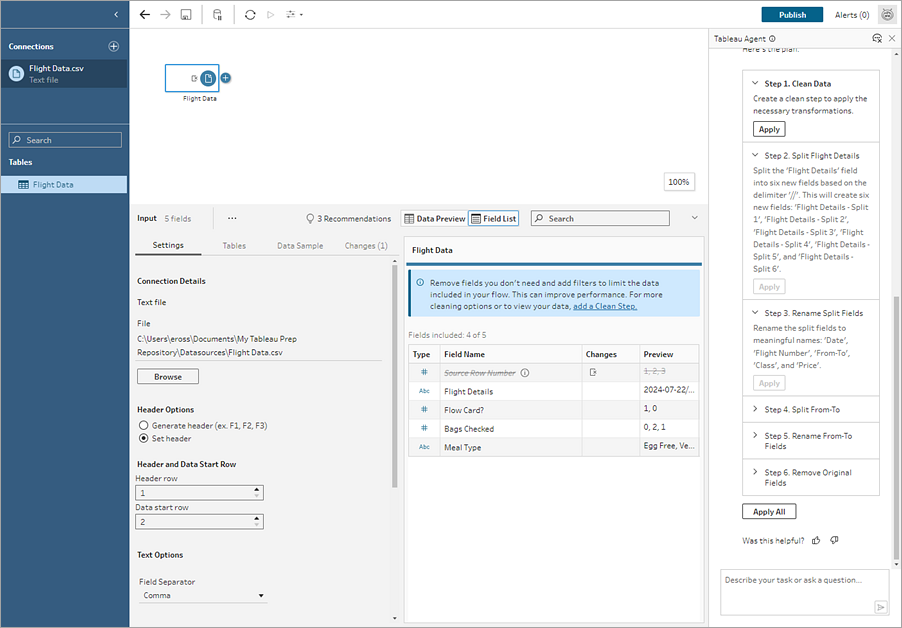
คลิกนำไปใช้เพื่อปรับใช้แต่ละขั้นตอนแยกกัน หรือคลิกใช้ทั้งหมด แล้ว Tableau Agent จะปรับใช้ขั้นตอนทั้งหมดในแผน
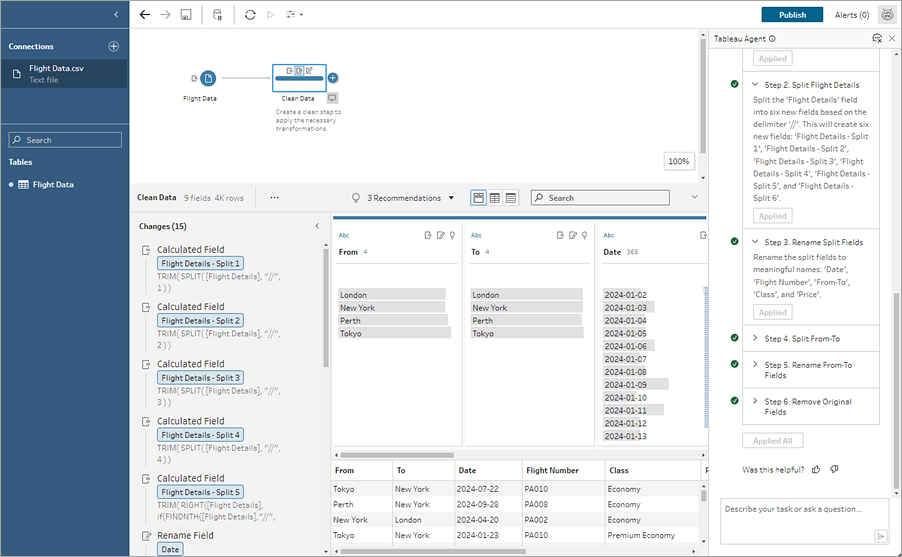
ประเมินผลลัพธ์เพื่อให้แน่ใจว่า Tableau Agent ทำสิ่งที่คุณคาดการณ์ไว้ เครื่องหมายถูกสีเขียวจะปรากฏถัดจากแต่ละขั้นตอนที่เสร็จสมบูรณ์ คุณสามารถประเมินและแก้ไขการเปลี่ยนแปลงใดๆ ที่แสดงอยู่ในแผงการเปลี่ยนแปลง รวมทั้งอัปเดตคำอธิบายที่เพิ่มไปยังขั้นตอนในแผงของโฟลว์
ดำเนินการต่อเพื่อขอให้ Tableau Agent ช่วยคุณล้างข้อมูล จากนั้นเพิ่มขั้นตอนเอาต์พุตเพื่อทำโฟลว์ของคุณให้เสร็จสมบูรณ์
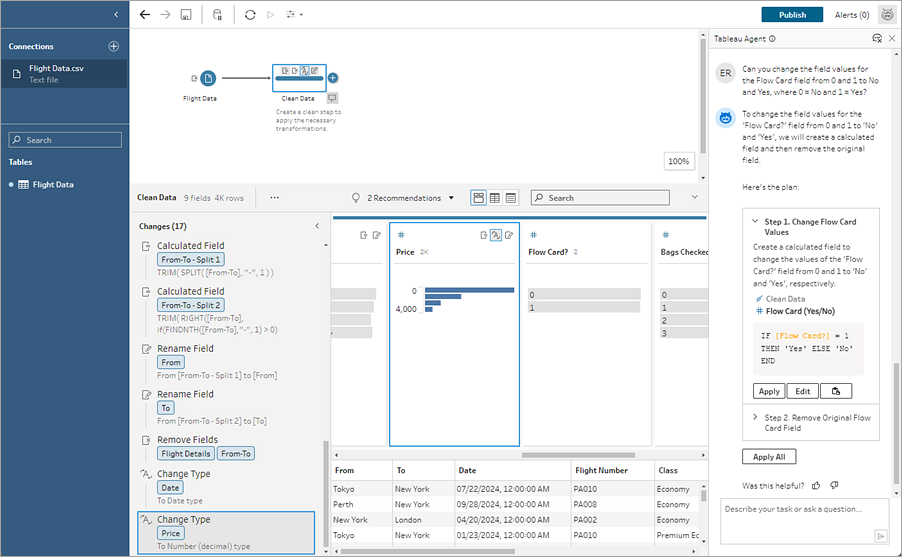
สร้างฟิลด์ที่คำนวณด้วย Tableau Agent
รองรับในการเขียนเว็บของ Tableau Prep ใน Tableau Cloud, Tableau Server เวอร์ชัน 2025.3 ขึ้นไป และ Tableau Prep Builderเวอร์ชัน 2025.2 ขึ้นไป
สร้างฟิลด์ที่คำนวณได้ง่ายยิ่งขึ้นด้วย Tableau Agent เปิดใช้ Tableau Agent จากกล่องโต้ตอบการคำนวณ จากนั้นเพียงอธิบายการคำนวณ และ Tableau Agent จะสร้างสูตรให้ เพื่อช่วยให้คุณสามารถเพิ่มฟิลด์ที่คำนวณอันทรงพลังลงในโฟลว์ Prep ของคุณได้ด้วยการคลิกเพียงครั้งเดียว ก่อนหน้านี้ การสร้างสูตรสำหรับฟิลด์ที่คำนวณจำเป็นต้องมีความเข้าใจเกี่ยวกับออบเจ็กต์และฟิลด์ ฟังก์ชันที่พร้อมใช้งาน และข้อจำกัดต่างๆ ตามประเภทข้อมูล ประเภทสูตร และอื่นๆ
Tableau Agent ช่วยให้ทาสก์การสร้างฟังก์ชันที่กำหนดเองง่ายขึ้นมาก ผู้ใช้ทั้งที่มีทักษณะทางเทคนิคและไม่มีทักษณะทางเทคนิคสามารถสร้างการคำนวณได้อย่างง่ายดายโดยใช้ภาษาที่เข้าใจง่าย ด้วยความสามารถในการสร้างฟิลด์สูตรทั้งระดับแถวและสรุปจากคำอธิบายภาษาธรรมชาติได้อย่างรวดเร็วและมีประสิทธิภาพ คุณสามารถดำเนินการเตรียมข้อมูลเพื่อรวม จัดรูปแบบ และล้างข้อมูลสำหรับการวิเคราะห์ได้ง่ายและรวดเร็วยิ่งขึ้น
สร้างฟิลด์ที่คำนวณ
หมายเหตุ: ตั้งแต่เวอร์ชัน 2025.2 เป็นต้นไป เมื่อคุณขอความช่วยเหลือจาก Tableau Agent ในการคำนวณ ระบบจะเปิดแผงของการสนทนาเพื่อให้คุณถามคำถามแทนที่จะให้คุณสามารถถามคำถามโดยตรงในกล่องโต้ตอบการคำนวณ
คลิกที่ขั้นตอนการล้างในแผงของโฟลว์
ในแถบเครื่องมือแผงโปรไฟล์ ให้คลิกสร้างฟิลด์ที่คำนวณ หรือในการ์ดโปรไฟล์หรือตารางกริดข้อมูล ให้คลิกเมนูตัวเลือกเพิ่มเติม
 แล้วเลือกสร้างฟิลด์ที่คำนวณ > การคำนวณที่กำหนดเอง
แล้วเลือกสร้างฟิลด์ที่คำนวณ > การคำนวณที่กำหนดเอง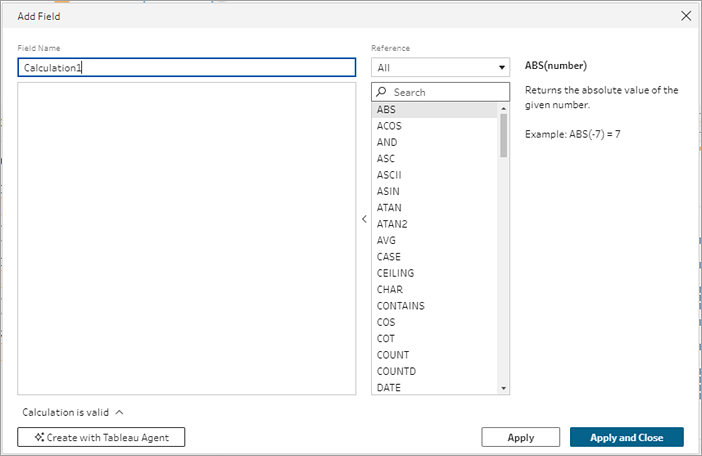
คลิกสร้างด้วย Tableau Agent กล่องโต้ตอบการคำนวณจะปิดลงและแผง Tableau Agent จะเปิดขึ้น
ในแผงของการสนทนา ให้เลือกเข้าใจแล้วเพื่อรับทราบข้อจำกัดความรับผิดชอบและเริ่มต้นใช้งาน
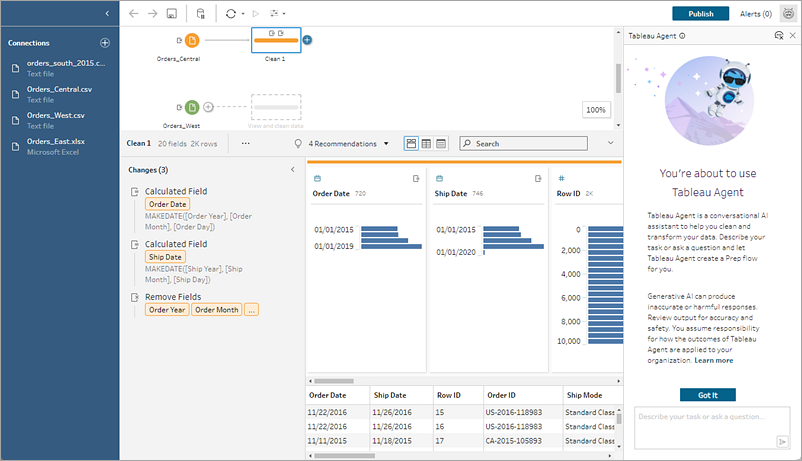
เนื่องจากคุณเปิด Tableau Agent จากกล่องโต้ตอบการคำนวณ จึงมีการป้อนข้อมูลไว้ตามที่คุณต้องการ ในกล่องข้อความ Tableau Agent ให้อธิบายการคำนวณที่คุณต้องการ ระบุรายละเอียดให้มากที่สุดเพื่อให้ได้ผลลัพธ์ที่ดีที่สุด
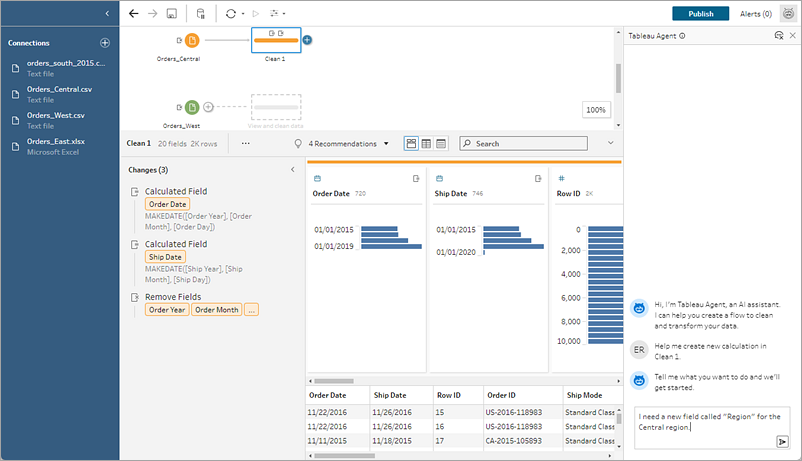
เมื่อคำขอของคุณพร้อม คลิกลูกศรในกล่องข้อความเพื่อส่งไปยัง Tableau Agent
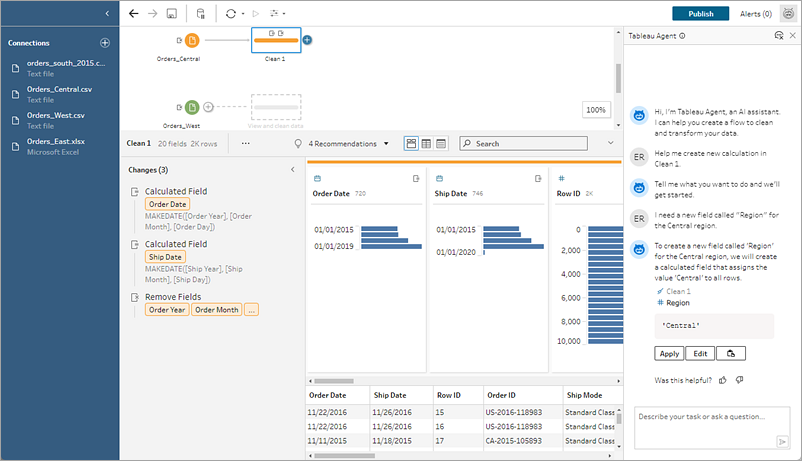
หมายเหตุ: หาก Tableau Agent ไม่สามารถให้การคำนวณที่ถูกต้องได้ คุณสามารถให้ข้อเสนอแนะได้
ประเมินผลลัพธ์เพื่อให้แน่ใจว่าเป็นสิ่งที่คุณต้องการ คลิกแก้ไขเพื่อเปิดกล่องโต้ตอบการคำนวณและปรับแต่งการคำนวณด้วยตนเองแล้วนำไปใช้ หรือคลิกนำไปใช้ แล้ว Tableau Agent จะเพิ่มการคำนวณไปยังโฟลว์ของคุณ
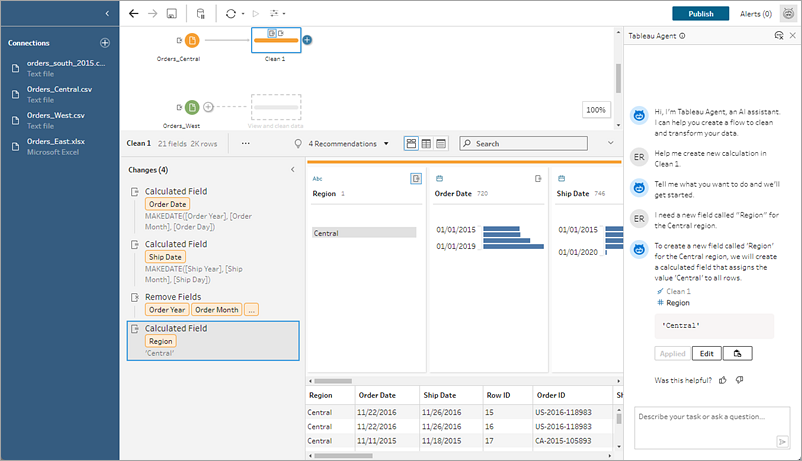
ตัวอย่างการคำนวณ
หมายเหตุ: บางครั้ง Tableau Agent จะแสดงการคำนวณที่แนะนำในแผง Tableau Agent เพื่อให้คุณตรวจสอบและนำไปใช้ และบางครั้งจะแสดงเพียงคำอธิบายสรุปที่คุณสามารถนำไปใช้ได้ จากนั้นจึงตรวจสอบและแก้ไขในแผงการเปลี่ยนแปลง
ตัวอย่างการคำนวณ 1:
พรอมต์: เขียนการคำนวณเพื่อค้นหาชื่อเดือนสำหรับคำสั่งซื้อในฟิลด์วันที่สั่งซื้อ
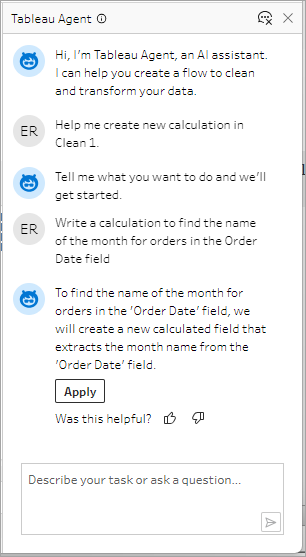
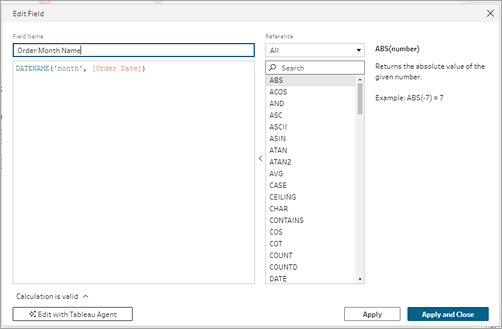

ตัวอย่างการคำนวณ 2:
พรอมต์: เขียนการคำนวณเพื่อจำกัดค่าในฟิลด์ปริมาณด้วยค่าสูงสุด 10
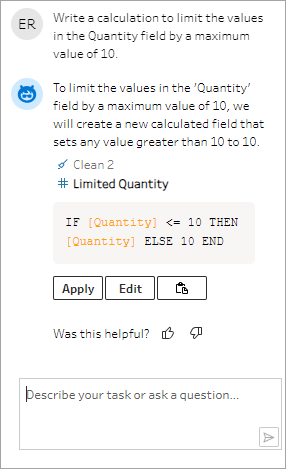
ในตัวอย่างนี้ มีการเพิ่มพรอมต์อื่นเพื่อปรับปรุงการคำนวณเพื่อรักษาค่าที่สูงกว่าเกณฑ์ที่กำหนด
พรอมต์: หากปริมาณมากกว่า 10 ให้แทนที่ด้วยข้อความ “เหนือเกณฑ์ที่กำหนด” และคงค่าเดิมไว้
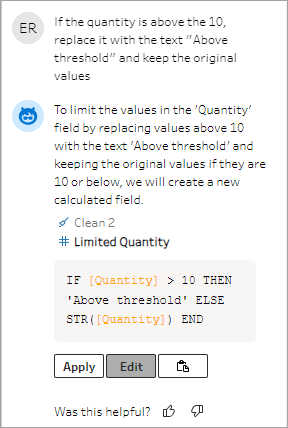
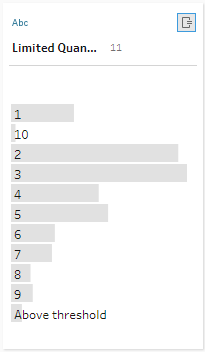
เคล็ดลับเพื่อให้ได้ผลลัพธ์ที่ดีที่สุด
Tableau Agent พยายามอย่างเต็มที่เพื่อทำความเข้าใจเจตนาและข้อมูลของคุณ แต่ก็ยังคงเรียนรู้อยู่ ใช้เคล็ดลับต่อไปนี้เพื่อช่วยให้ Tableau Agent ทำงานได้ดีที่สุดและมอบผลลัพธ์ที่ยอดเยี่ยมให้กับคุณ
| เคล็ดลับ | ปัญหา | สิ่งที่ควรทำ |
|---|---|---|
| แสดงเจตนาให้ชัดเจน | Tableau Agent พยายามอนุมานเจตนาของคุณอย่างดีที่สุด แต่ก็อาจไม่ถูกต้องเสมอไป | หากคุณรู้ว่าต้องการให้ Tableau Agent แยกฟิลด์ ให้บอกฟิลด์ที่คุณต้องการสร้าง หรือหากคุณต้องการให้ Tableau Agent สร้างการคำนวณ ให้ลองเริ่มคำขอของคุณด้วยวลี “สร้างการคำนวณที่...” |
| ซ่อนฟิลด์ที่ไม่เกี่ยวข้อง | ฟิลด์ที่มีชื่อคล้ายกันในชุดข้อมูลของคุณอาจทำให้ Tableau Agent สับสนได้ | ซ่อนฟิลด์ที่คุณไม่ต้องการและ Tableau Agent จะไม่ใช้ฟิลด์ที่ซ่อนเหล่านี้ |
| ระวังคำพ้องความหมาย | Tableau Agent ทำงานได้ดีในการทำความเข้าใจคำพ้องความหมายทั่วไป ตัวอย่างเช่น Einstein จะรู้ว่า “ชื่อเรื่อง” และ “ภาพยนตร์” สามารถนำไปใช้กับฟิลด์ชื่อ “ภาพยนตร์” ได้ อย่างไรก็ตาม Einstein จะไม่รู้เกี่ยวกับคำศัพท์หรือตัวย่อเฉพาะของบริษัทของคุณที่คุณอาจใช้ | อ้างอิงถึงฟิลด์เฉพาะที่คุณสนใจเพื่อช่วยให้ Tableau Agent ทำงานได้แม่นยำยิ่งขึ้น |
| ใช้คำศัพท์เฉพาะในคำขอของคุณ | Tableau Agent สามารถสแกนแหล่งข้อมูลของคุณเพื่อหาชื่อฟิลด์และข้อมูลในฟิลด์เหล่านั้นได้ แต่จะไม่เข้าใจข้อมูลอย่างแท้จริงอย่างที่มนุษย์สามารถทำได้ | ยิ่งคุณมีคำอธิบายมากเท่าใดในคำขอ Tableau Agent ก็จะนำเสนอคำตอบที่ถูกต้องได้ดีขึ้นเท่านั้น |
| แยกย่อยทาสก์ที่ซับซ้อน | Tableau Agent สามารถสร้างแผนแบบเป็นขั้นตอนได้ แต่อาจประสบปัญหาในการทำทาสก์ที่ซับซ้อนหลายอย่างให้เสร็จในแผนใหญ่แผนเดียว | แยกย่อยทาสก์ออกเป็นส่วนๆ และทำซ้ำ ตัวอย่าง:
|
| ถามคำถามเกี่ยวกับข้อมูลของคุณเท่านั้น | Tableau Agent ไม่ใช่แชทบอททั่วไป ไม่สามารถตอบคำถามเชิงปรึกษา เช่น “ฉันจะล้างข้อมูลได้อย่างไร” หรือคำถามทั่วไป เช่น “แมวพันธุ์ไหนเหมาะกับการเลี้ยงมากที่สุด” | ถามคำถามที่มีเป้าหมายเกี่ยวกับการดำเนินการล้างข้อมูลของคุณและวนซ้ำผลลัพธ์ที่ได้ |
ช่วยให้ Tableau Agent ปรับปรุง
Tableau Agent ยังคงเรียนรู้อยู่ ตัวอย่างเช่น การคำนวณบางอย่างที่ Tableau Agent สร้างขึ้นจะไม่ได้รับการเขียนตามที่คุณคาดหวัง เมื่อสิ่งนี้เกิดขึ้น ข้อเสนอแนะของคุณเกี่ยวกับสิ่งที่ผิดปกติจะช่วยให้ Tableau Agent ปรับปรุงการดำเนินการล้างอย่างต่อเนื่อง และสร้างการคำนวณที่แม่นยำยิ่งขึ้นต่อไป

ข้อจำกัดของ Tableau Agent สำหรับ Tableau Prep
Tableau มีเครื่องมืออันทรงพลังสำหรับนักวิเคราะห์และ Tableau Agent ก็ไม่ต่างกัน AI ใน Tableau ไม่ได้ออกแบบมาเพื่อแทนที่นักวิเคราะห์และนักสำรวจข้อมูล โดยมีไว้เพื่อช่วยให้ทำงานได้ดีขึ้น การมีส่วนร่วมของคุณในกระบวนการเป็นสิ่งสำคัญ
ประเภทการวิเคราะห์
Tableau Agent ยังไม่สามารถจัดการคำถามประเภทขอคำปรึกษา เช่น "โฟลว์นี้ทำอะไรได้บ้าง" "อธิบายการคำนวณนี้หน่อยได้ไหม" หรือช่วยคุณแก้ปัญหาในโฟลว์ของคุณ เช่น "ฉันจะแก้ไขข้อผิดพลาดนี้ได้อย่างไร" ขอให้ระบบช่วยคุณทำทาสก์การล้างเฉพาะเจาะจง เช่น "แยกข้อมูลรหัสธนาคารออกจากรหัสธุรกรรม" หรือ "สร้างผลรวมธุรกรรมต่อธนาคารต่อเดือน"
ฟีเจอร์ที่ไม่รองรับ
ปัจจุบัน Tableau Agent รองรับการดำเนินการล้างทั่วไปหลายอย่างที่คุณต้องใช้ แต่ยังเพิ่งเริ่มต้น นี่คือการดำเนินการบางส่วนที่ยังไม่รองรับ อย่างไรก็ตาม คุณสามารถโต้ตอบกับโฟลว์และทำงานเหล่านี้ด้วยตนเองได้เสมอ
เลือกแหล่งข้อมูลสำหรับคุณหรือเพิ่มข้อมูลลงในโฟลว์ เช่น การผนวกอินพุต
ทำการสร้างแบบจำลองข้อมูล เช่น การรวมและการผนวก
รองรับขั้นตอนบางประเภท เช่น การคาดการณ์ สคริปต์ และขั้นตอนเอาต์พุต
ให้คำตอบที่ต้องวิเคราะห์มากกว่า 1 ขั้นตอนในโฟลว์
แตกแขนงโฟลว์ ขณะนี้ Tableau Agent สามารถสร้างขั้นตอนเป็นเส้นตรงได้เท่านั้น
เพิ่มประสิทธิภาพโฟลว์ของคุณ (ช่วยในการสุ่มตัวอย่างข้อมูลหรือประสิทธิภาพ)
รองรับบางฟีเจอร์ (พารามิเตอร์ การแนะนำ การ Pivot โดยใช้การค้นหาด้วยไวลด์การ์ด ฯลฯ)
เรียกใช้หรือกำหนดเวลาโฟลว์ของคุณ
รองรับทุกภาษา Tableau Agent รองรับภาษาอังกฤษ (en_US) และภาษาอื่นๆ บางส่วน หากชื่อและค่าฟิลด์แหล่งข้อมูลของคุณไม่ใช่ภาษาเดียวกับการตั้งค่าภาษาผู้ใช้ของคุณหรือไม่เหมือนกับภาษาที่คุณใช้โต้ตอบกับ Agent ให้ใช้ชื่อและค่าฟิลด์ที่แน่นอนในคำขอของคุณ หากต้องการข้อมูลเพิ่มเติมเกี่ยวกับภาษาที่รองรับ โปรดดูภาษาและตำแหน่งที่รองรับของ AI ใน Tableau(ลิงก์จะเปิดในหน้าต่างใหม่)
